VSCO a lancé VSCO Studio sur ordinateur pour un groupe sélectionné d’utilisateurs en 2023. Cette application permet de réaliser diverses modifications sur vos clichés. Ce guide vous expliquera comment retoucher vos photos grâce à l’application VSCO Studio pour ordinateur.
Conditions préalables à l’utilisation de l’application VSCO pour ordinateur
Pour accéder à VSCO Studio sur votre ordinateur, un abonnement VSCO Pro est nécessaire. VSCO Pro est proposé à 59,99 $ par an pour un paiement annuel ou 12,99 $ par mois pour un abonnement mensuel. Une période d’essai gratuite de sept jours est disponible pour tester VSCO Pro.
L’inscription à VSCO Pro peut se faire via le site web de VSCO ou l’application mobile. Cependant, la saisie des informations de paiement sur le site web depuis un ordinateur est uniquement possible pour les résidents des États-Unis. Les autres utilisateurs devront passer par l’application mobile.
Télécharger : VSCO pour IOS | Android (Achats intégrés gratuits disponibles)
Une fois abonné à VSCO Pro, l’accès à l’application de bureau VSCO Studio est débloqué. Si VSCO est envisagé comme outil principal de retouche photo, il peut être judicieux de comparer VSCO Pro avec Lightroom Classic.
Quels formats de fichiers photo peuvent être traités avec l’application VSCO pour ordinateur ?
L’application VSCO pour ordinateur prend en charge la retouche de fichiers JPEG avec une grande facilité. Cependant, le traitement d’autres formats s’avère plus complexe.
À ce jour (novembre 2023), l’application VSCO pour ordinateur ne permet pas la retouche de fichiers RAW. Il faudra donc envisager une solution alternative pour les utilisateurs préférant ce format de fichier.
Comment importer une photo dans VSCO pour ordinateur ?
La connexion à votre compte VSCO se fait par l’intermédiaire du site VSCO. Une fois identifié, les étapes d’importation sont les suivantes :
- Cliquer sur l’onglet « Studio » situé à gauche.
- Cliquer sur le bouton « + ».
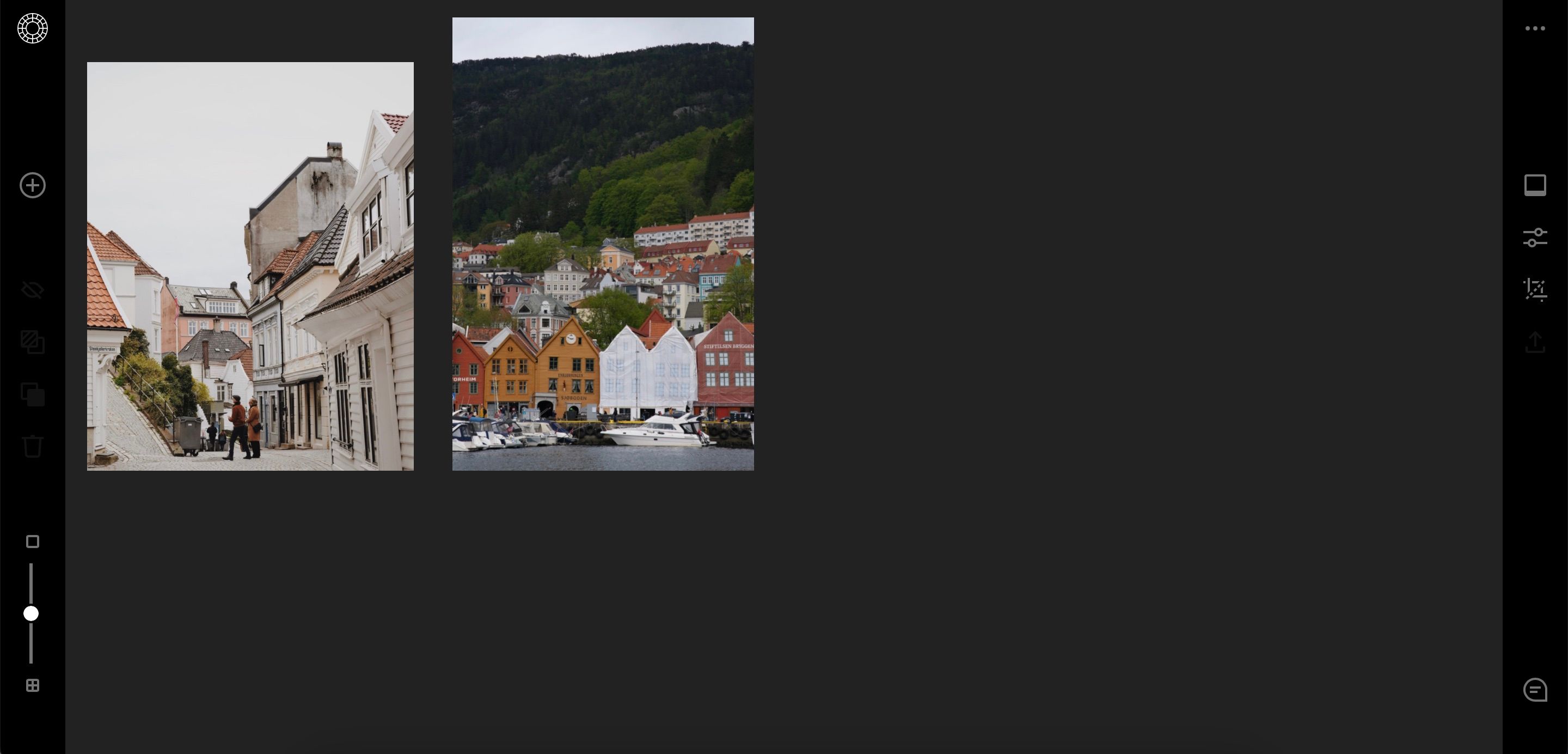
- Sélectionner le ou les fichiers à importer depuis votre ordinateur ou un disque dur externe. Le temps de téléchargement peut varier en fonction de la taille globale des fichiers.
VSCO peut être avantageux dans les situations où la capture au format JPEG est préférable. Il est donc important de savoir quand opter pour le JPEG plutôt que le RAW en matière de prise de vue et de retouche.
Comment modifier des photos dans l’application VSCO pour ordinateur ?
Les fonctionnalités d’édition de VSCO pour ordinateur ne sont pas aussi poussées que celles offertes par Lightroom ou d’autres logiciels de retouche haut de gamme. Néanmoins, plusieurs outils permettent de réaliser des ajustements sur vos images. Ces outils seront détaillés ci-dessous.
Appliquer un paramètre prédéfini
L’attrait de VSCO réside en partie dans ses paramètres prédéfinis, parfaitement adaptés aux publications sur les réseaux sociaux et les blogs. Les abonnés à VSCO Pro disposent d’un large choix de paramètres prédéfinis dans l’application pour ordinateur. Ces paramètres sont classés par catégories (films) et par genres (portraits).
Voici les étapes pour appliquer un paramètre prédéfini à une image dans l’application VSCO Studio pour ordinateur :
- Cliquer sur la première icône sous les trois points, située à droite.

- Parcourir les différents paramètres prédéfinis et sélectionner celui désiré.
- Ajuster les paramètres associés au préréglage. Certains ne permettent que de modifier l’intensité, tandis que d’autres offrent la possibilité de jouer avec les curseurs de caractère et de chaleur.
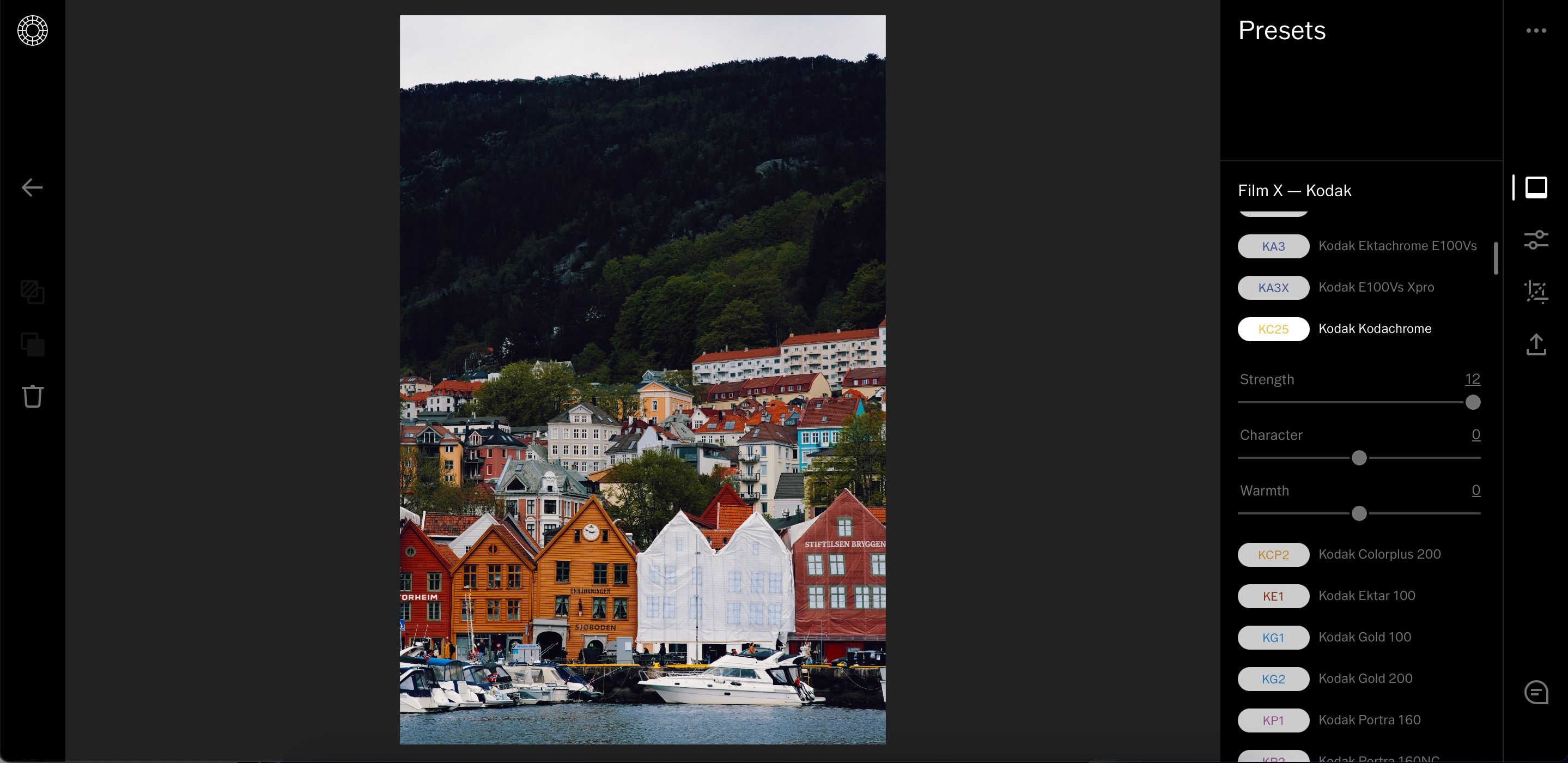
Notez que l’application peut mettre quelques secondes à appliquer les modifications sur l’image lors de l’utilisation de paramètres prédéfinis. Si le changement n’est pas immédiat, patientez un instant, le problème devrait se résoudre de lui-même.
En plus du choix du logiciel de retouche, il est important de sélectionner l’équipement adéquat pour prendre de belles photos. Si vous cherchez un point de départ, les meilleurs appareils photo reflex numériques sont un bon choix.
Utilisation des curseurs dans VSCO Studio pour ordinateur
Outre les paramètres prédéfinis, l’application VSCO pour ordinateur donne accès à plusieurs curseurs de réglage. Bon nombre d’entre eux se retrouvent dans Lightroom ou Capture One. Une différence majeure est que les curseurs de l’application VSCO Studio pour ordinateur ont une plage de valeurs allant de -6 à +6.
Voici comment utiliser les curseurs VSCO sur ordinateur :
- Sélectionner l’icône sous « Préréglages » (deux curseurs verticaux).

- Déplacer les curseurs jusqu’à obtenir le résultat souhaité. Il est possible de saisir directement la valeur dans le champ du curseur.
Modifier les dimensions de votre photo
Pour une publication sur les réseaux sociaux, il est souvent nécessaire d’ajuster les dimensions des photos avant de les exporter. L’ajustement de la taille de vos images est très simple dans l’application VSCO Studio :
- Cliquer sur l’icône de recadrage située dans la barre d’outils de droite.
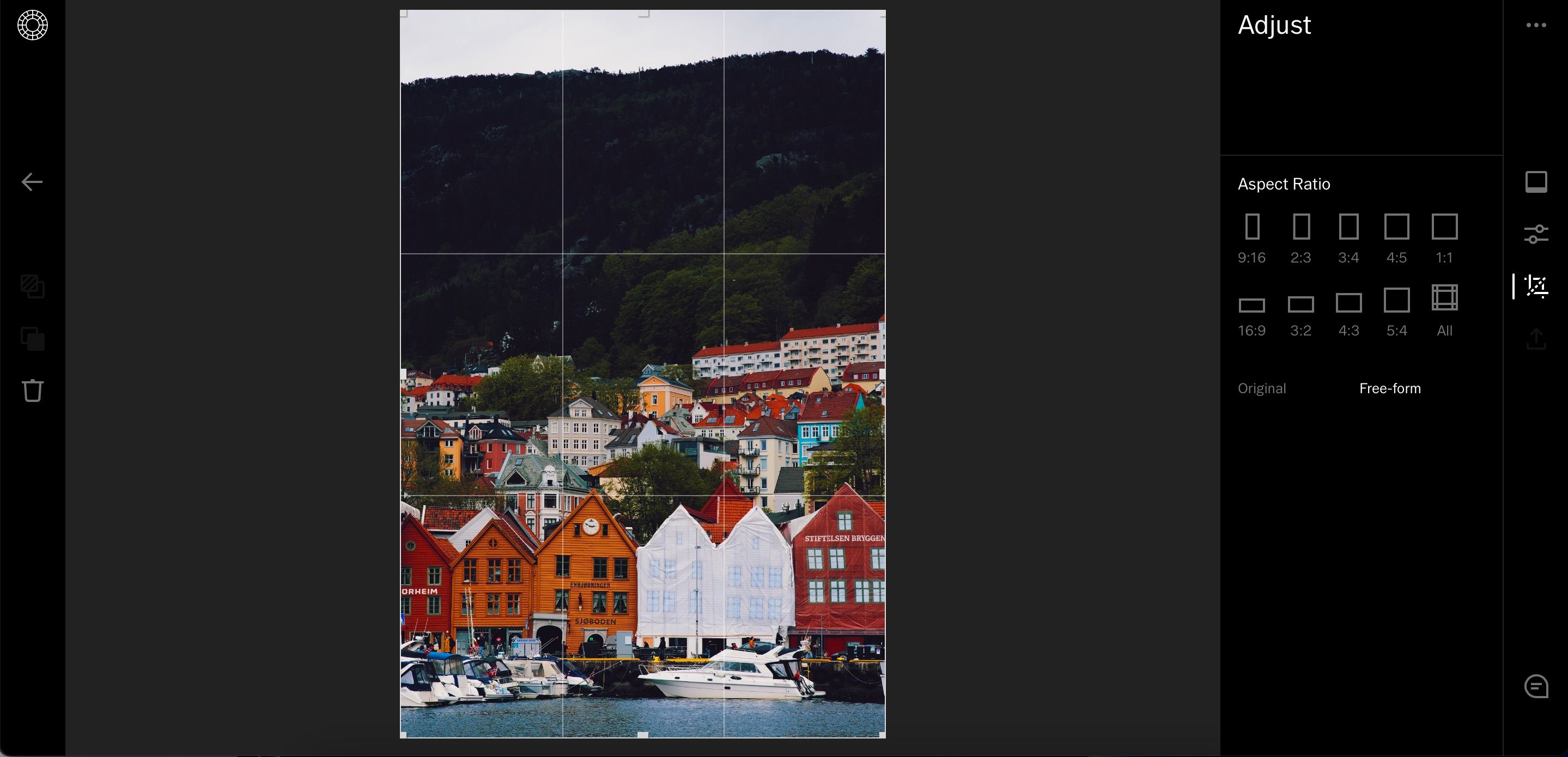
- Pour sélectionner un ratio prédéfini, cliquer sur « Ratio d’aspect » et choisir l’option préférée. Il est également possible de modifier les dimensions manuellement en déplaçant les coins de l’image.
En plus du recadrage libre, il est possible de recadrer la photo en conservant les dimensions d’origine en cliquant sur « Original » en bas de l’écran.
Comment annuler toutes les modifications ?
Un point faible de l’application VSCO Studio pour ordinateur est son manque d’intuitivité dans certains cas. Par exemple, l’utilisation de Ctrl + Z pour annuler la dernière modification ouvre une page web précédemment fermée dans votre navigateur.
Heureusement, l’annulation de toutes les modifications est simple. Appuyez sur « \ » et « retour » simultanément, et l’image revient à son état d’origine.
Exporter votre image depuis VSCO
Une fois la retouche terminée, l’exportation de l’image vers votre disque dur ou ordinateur est très simple. Voici les étapes à suivre :
- Cliquer sur l’icône « Exporter ».

- Une fenêtre contextuelle vous demande si vous souhaitez publier sur VSCO ou seulement télécharger sur l’ordinateur. Pour un téléchargement sur l’ordinateur, cliquer sur « Télécharger en taille réelle » puis « Enregistrer ».
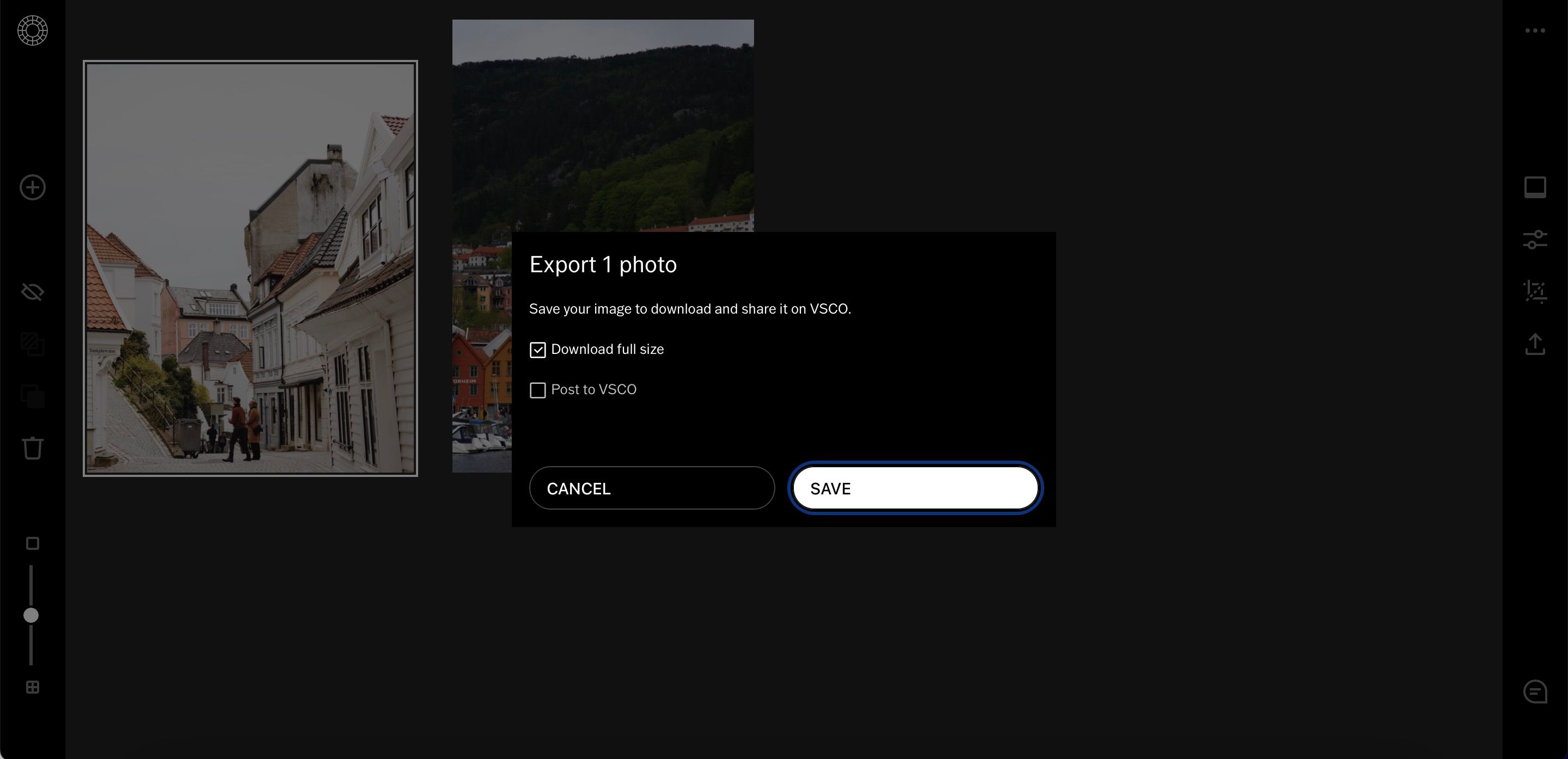
- Autoriser les téléchargements depuis votre navigateur si nécessaire.
- L’image téléchargée se trouve dans votre dossier de téléchargements. Vous pouvez la déplacer vers l’emplacement souhaité.
Les photos exportées depuis VSCO sont au format .jpg.
Tout ce qu’il faut savoir sur la retouche dans VSCO sur votre ordinateur
VSCO Studio pour ordinateur est une extension de l’application mobile populaire. Il permet d’appliquer des paramètres prédéfinis, d’ajuster les curseurs de base et de redimensionner facilement les images pour le partage sur les réseaux sociaux.
Il est conseillé de tester VSCO Studio grâce à la période d’essai gratuite. Si l’application ne vous convient pas, vous pouvez toujours annuler l’abonnement avant d’être facturé.